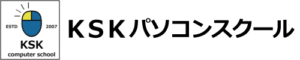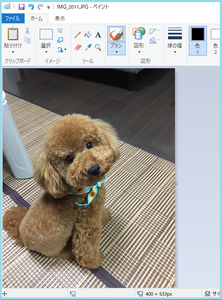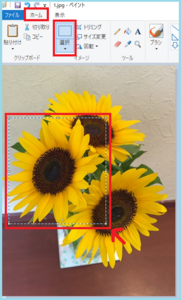ペイントの使い方②
今回のお絵描き/画像編集ソフト『ペイント』の使い方は、
色を「反転」させたり、「モノクロ」にする方法をご紹介します。
※ Windows10 での操作です。
『ペイント』の起動方法と、
画像の取り込み方法は、『ペイント』をご確認ください。(#^.^#)
1つ目は、「画像をカラーから、モノクロに変更する」方法です。
1.画像を『ペイント』に取り込みます。
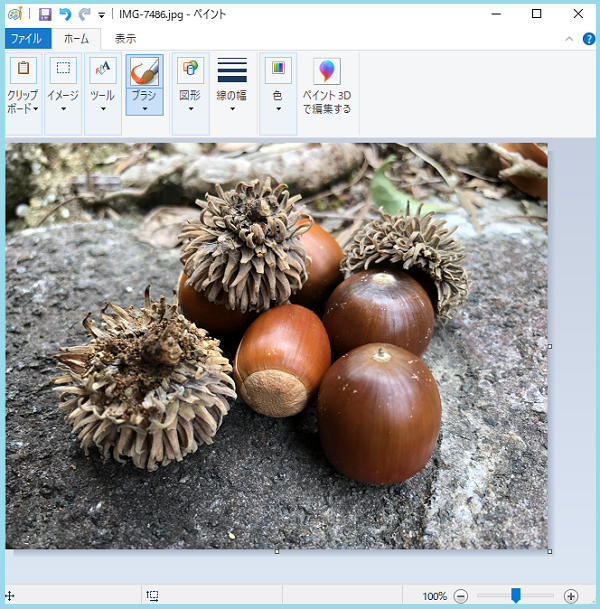
2.ファイル → 名前を付けて保存 クリック
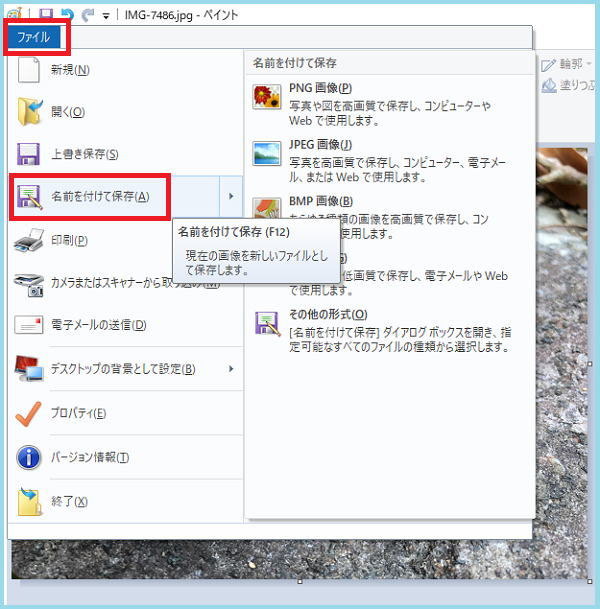
3.「名前を付けて保存」のウィンドウが開いたら、
「ファイルの種類」から、「モノクロビットマップ」を選択
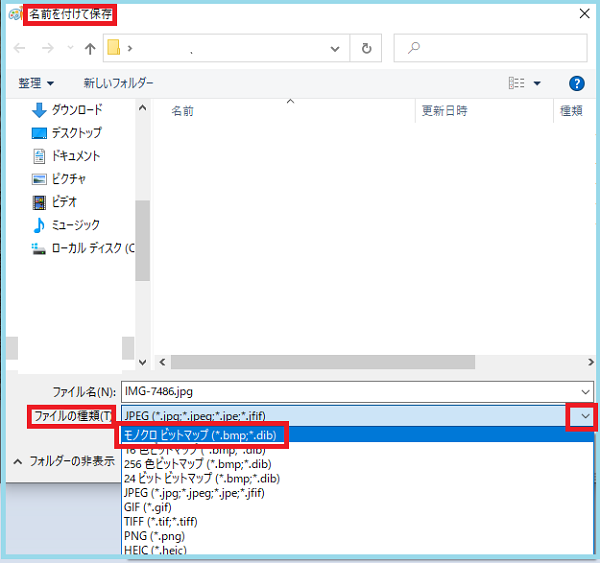
4.「保存」をクリック
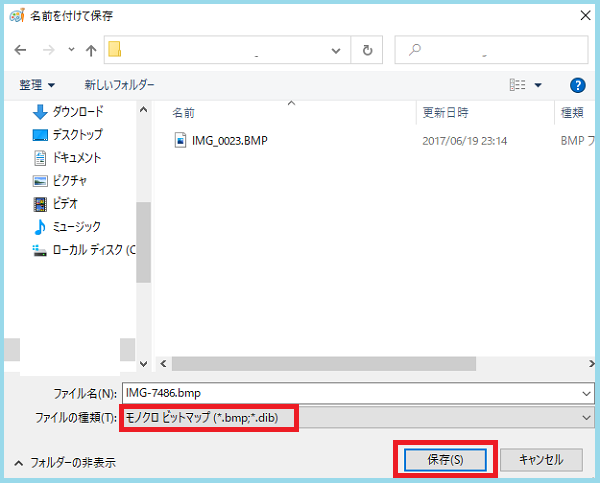
5.下の画像のような画面がでたら、「OK」をクリック
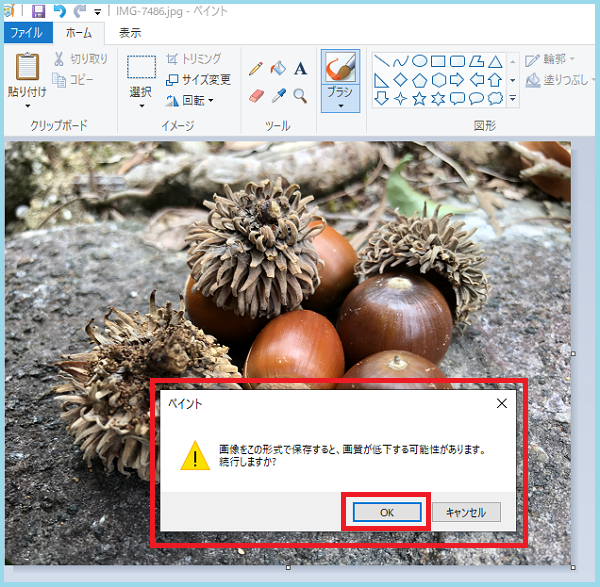
画像が、カラーからモノクロに変更されました
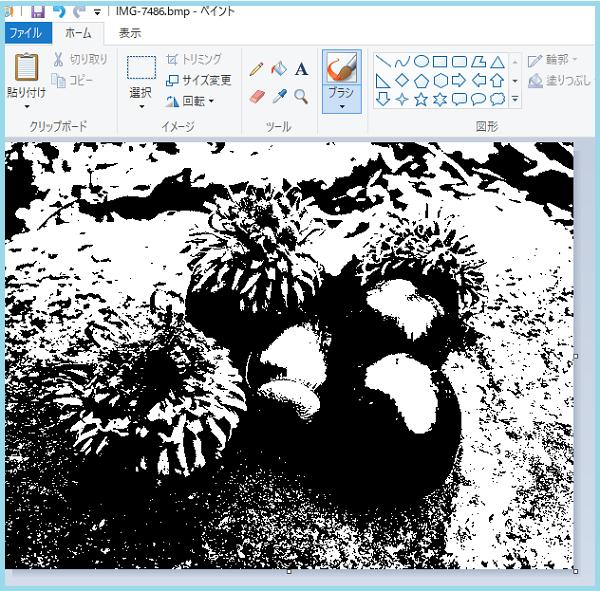
2つ目は、「画像や文字の色を反転させる」方法です。
1.画像を取り込む → ホームタブ → イメージグループ → 選択(四角形選択)
マウスをドラッグして、切り抜きたい部分を囲みます。
※ 今回は、画像と追加した文字の半分を選択します。
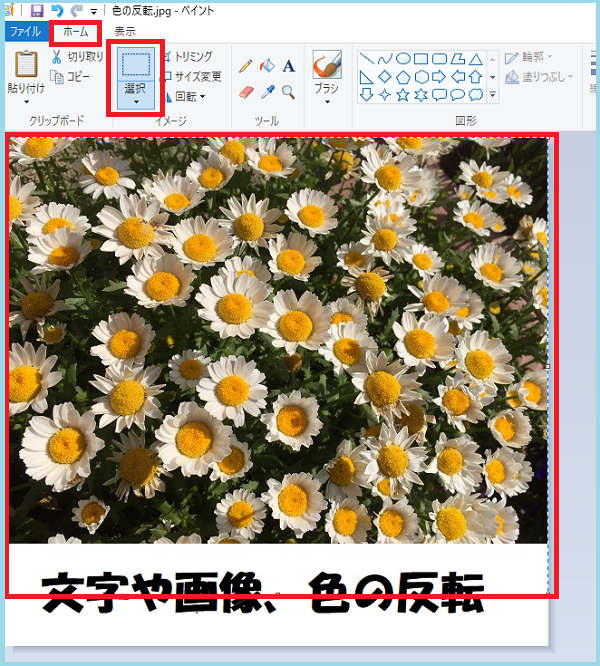
2.選択ができたら右クリック、表示されたメニュー「色の反転」をクリック
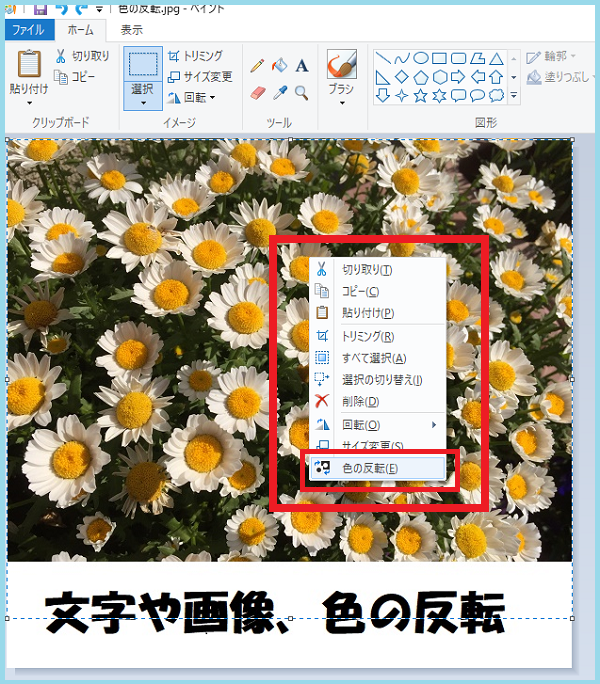
色が反転されました
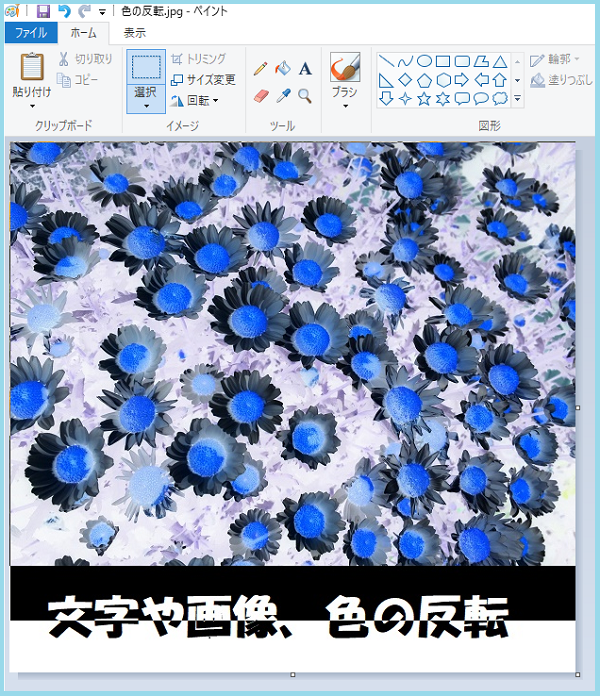
「色の反転」や「モノクロ変換」が「ペイント」ではできないと思い、
わざわざ違う編集ソフトを使っている方もいらっしゃると思いますが、
「ペイント」を使って簡単にできますので、
是非、お試しください!!
最後までお読みいただいてありがとうございました。